Microsoft Store İndirmelerini Hızlandırma

Microsoft Store
Netflix ve diğer hizmetlerin aksine, Disney+'ta İzlemeye Devam Et döngüsünden içerik kaldırma seçeneği yoktur. Liste görünürken, kullanıcılar listede neyin görüntüleneceğini henüz kontrol etmemiştir. Ancak, ortaya çıkardığımız bazı geçici çözümler var. İzlemeye Devam Et içeriğinizi yönetme hakkında daha fazla bilgi edinmek için okumaya devam edin.
Disney+ İzlemeye Devam Et Listenizden Öğeleri Kaldırmanın Nedenleri
Bir ara verdikten sonra en sevdiğiniz dizilere veya filmlere doğrudan gidebilmek güzeldir, ancak "İzlemeye Devam Et" listenizdeki dağınıklığı gidermek istediğiniz zamanlar vardır.
Belki bir film izlediniz ama sonunda jeneriği tamamen izlemediniz. Bu başlık siz izlemeyi bitirene kadar listede kalır.
Belki yanlış filmi veya şovu seçtiniz ve onu kaldırmak istiyorsunuz.
Belki evinizden biri profilinizi kullandı ve siz onun geride bıraktığı tüm İzlemeye Devam Et girişlerini kaldırmak istiyorsunuz.
Bu girişleri neden kaldırmak istediğiniz önemli değil, işte bazı önemli çözümler.
İzlemeye Devam Eden Başlıkları Kaldırmak için Hızlı İleri Sarma Özelliğini Kullanın
İnanılmaz derecede pratik olmayan bir çözüm gibi görünebilir, ancak seçenekler azdır. Bu nedenle hızlı ileri sarma, kullanabileceğiniz bir numaradır. Belki bir TV şovu izliyordunuz ve ilk iki bölümden sonra sıkıldınız ya da film jeneriğinin bitmesini beklemekten hoşlanmıyorsunuz ve Disney bunu anlamıyor. Şov veya film, siz onu tamamlayana kadar "İzlemeye Devam Et" bölümünde kalır.

1 numara. İzlemeye Devam Etme bölümünden Kaldırılacak Filmleri Hızlı İleri Sarma
Filmden kurtulmanın tek yolu, onu tamamen izlemeyi bitirmek. Bu pratik değil çünkü herkesin jeneriği bitirecek vakti yok veya hemen yeni bir filme geçmek istemiyor. İşte yapmanız gerekenler.
Hızlı Yönlendirilen TV Şovlarını Disney+'tan Kaldırmak İçin İzlemeye Devam Edin
Diziler söz konusu olduğunda, onları “İzlemeye Devam Et” listesinden çıkarmak, yine de basit olmasına rağmen, filmlere göre biraz daha aldatıcıdır.
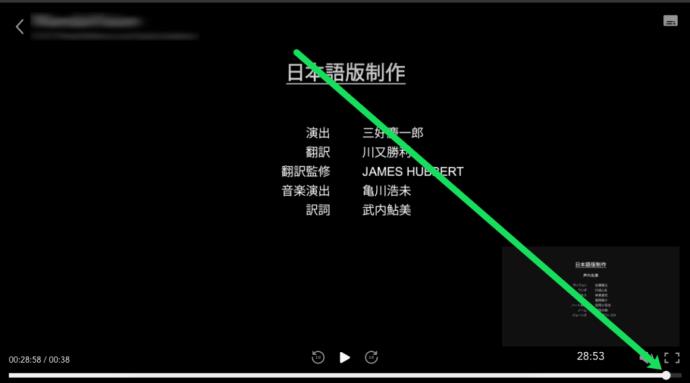
Şovu bitirdiğinizde “İzlemeye Devam Et” bölümünden kaldırılır. Netflix'in aksine, Disney Plus size yeni bir bölümün hazır olduğunu bildiren o küçük rozeti göstermez. Yani tekrar yüklemediğiniz sürece “İzlemeye Devam Et” bölümünde tekrar görünmeyecek.
2. İzlemeye Devam Etmek İçin Programlarınızı Arka Planda Oynatın
Disney Plus'taki "İzlemeye Devam Et" listenizden filmleri ve şovları silmenin bir başka yolu da onları bir PC'de arka planda bitirmektir.
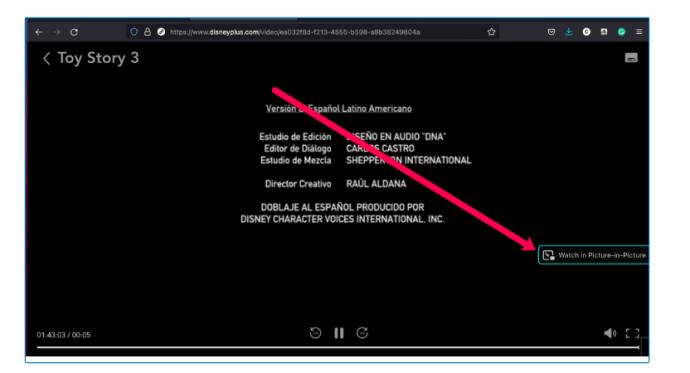
Yukarıdaki yöntem biraz daha basittir çünkü çoklu görev yapabilirsiniz; Disney Plus, akşam yemeği hazırlamak, çamaşır yıkamak, markete koşmak, çocuklarla vakit geçirmek veya başka herhangi bir şey yapmak gibi ihtiyacınız olan her şeyi yaparken bilgisayarınızda oynayabilir. Bir sonraki sezona atlamamak için TV şovlarını izlerken zamanı geri aldığınızdan emin olun.
3. Sürekli İzleme Listenizi Azaltmak için İkinci Bir Profil Kullanın
İşte dikkate alınması gereken başka bir yaklaşım. Disney Plus, hesap başına yedi profile izin verir. Hesabınızda yedeklenecek en az bir profil varsa, bunu test profili olarak kullanabilirsiniz. Bu önleyici bir önlem ama işe yarıyor.
Bu yöntem biraz hokkabazlık gerektirir, ancak aynı zamanda daha iyi organize edilmiş bir birincil profil ve izlemek istemediğiniz TV şovları ve filmler için daha az öneri anlamına gelir.
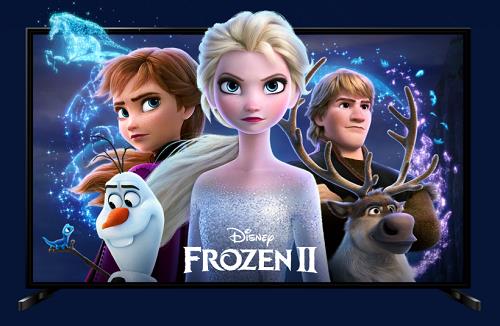
Disney Plus gibi bir akış hizmetini ilk kez keşfederken heyecan verici olabilir. Tüm harika içeriği gözden geçiriyorsunuz ve her türlü şeye tıklıyorsunuz. Ama bir süre sonra bazı şeylerde karar kılıyorsun. Disney Plus, "İzlemeye Devam Et" özelliğini kontrol etmek için basit bir çözüm bulana kadar, insanlar hedefe ulaşmak için yukarıdaki yöntemlerden birini kullanabilir.
Disney+ İzlemeye Devam Et SSS
Disney+, İzlemeye Devam Et listesini kontrol etmek için yerleşik bir seçenek ekleyecek mi?
Disney+, 'İzlemeye Devam Et' listenizdeki içeriği kaldırmanın daha kolay bir yolunu eklemekten bahsetmedi. Ancak, geri bildirim güçlü bir şeydir. Disney konuyla ilgili ne kadar çok geri bildirim alırsa, bir çözüm bulmak için o kadar fazla motivasyona sahip olacaklardır.
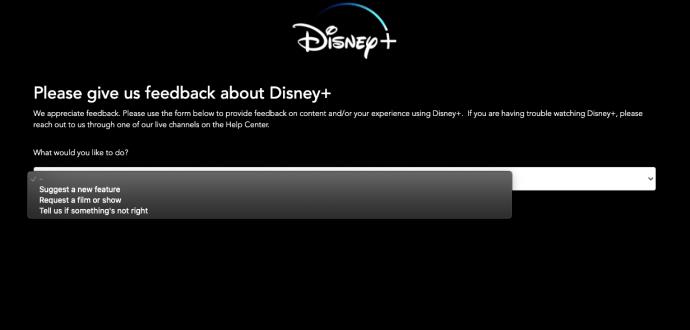
Disney+, arka planda oynatmaya izin vermek için yerleşik bir PIP seçeneği ekleyecek mi?
Disney+ çok sayıda ülkede mevcuttur, ancak yalnızca biri PIP sunar. Şirket, Hindistan'da Hotstar'ı (bir yayın hizmeti) satın aldı ve adını Disney+ Hotstar olarak değiştirdi. Hizmetin sahibi Novi Digital Entertainment of Star India'dır ve Disney Media and Entertainment Distribution (iki değil, bir şirket) tarafından işletilmektedir. Walt Disney Company, her ikisinin de sahibidir (Novi ve Disney Media).
Disney+ Hotstar harika eleştiriler aldı ve Hindistan'da başarılı oldu. Disney+ Hotstar uygulaması, kullanıcılara Disney+'ın sağlamadığı PIP işlevselliği sağladı. Akış hizmeti, denizaşırı Hintlilerin seçkin Disney+ içeriğinin yanı sıra en sevdikleri programların keyfini çıkarmasına izin vermek için ABD de dahil olmak üzere diğer ülkelerde piyasaya sürüldü. Ancak Disney, Kasım 2021'de ABD'de hizmeti durdurdu. Şirketin bu özelliği gelecekte bir ara eklemesi hâlâ mümkün, ancak bunun bir garantisi yok.
Microsoft Store
Bebekler için sıcak ve soğuk kompres kullanımı hakkında gereken bilgiler ve dikkat edilmesi gereken noktalar.
Netflix, en sevdiğimiz video akış platformlarımızdan biridir ve hem kablo kesiciler hem de kablo aboneleri için geçerli bir platform oluşturmaktan neredeyse tek başına sorumludur. Hulu, Amazon ve HBO'nun hepsi bu yolu takip ederken
Altyazılar birçok fayda sağlayabilir. Belki çevredeki gürültüler dikkatinizi dağıtıyor veya yabancı dilde bir film izliyorsunuzdur. Durum ne olursa olsun, Hisense'inizde altyazıları nasıl açacağınızı (veya kapatacağınızı) bilmek kullanışlıdır.
Altyazılar, Hisense TV'nizin son derece kullanışlı bir özelliği olabilir. İster farklı bir ülkeden aksiyon dolu bir film, ister dramatik bir TV programı izliyor olun, ana dilinizdeki altyazılar dil boşluğunu kapatmanıza olanak tanır. Gibi
İki bilgi parçasını birbirine bağlamak için bağlantıların kullanılması, herhangi bir görev yönetimi etkinliğinin önemli bir parçası haline geldi. Bu nedenle, bugün size Notion'a nasıl bağlantı ekleyeceğiniz konusunda talimatlar vereceğiz. Bu bir
Bir Chromecast cihazınız var mı? YouTube'a bağladıysanız, telefonunuzda YouTube uygulamasını açtığınızda o küçük Yayınla simgesi görünmeye devam edecektir. Bu bazı can sıkıcı durumlara neden olabilir. Yanlışlıkla atarsan
Netflix, isteğe bağlı eğlence için popüler bir kaynaktır. En sevdiğiniz Netflix Orijinalleri beklediğinizden daha düşük çözünürlüklerde geliyorsa, görüntü ayarlarınızı değiştirmeniz yardımcı olacaktır. İşte bilmeniz gereken her şey. Netflix Resmini Değiştirme
Kodi, indirebileceğiniz en çok yönlü - kötü şöhretli - akış yazılımlarından biridir ve MacBook'lardan ve PC'lerden Chromecast'lere ve Firesticks'e kadar her şeyde mevcuttur. Peki ya akıllı telefonunuz veya tabletiniz? eğer sahipsen
Son derece popüler akış hizmeti Netflix, çeşitli dillerde içerik ve ayarlar sunar. Özellik harika olsa da, ekranda ana dilinizden farklı bir dil görüntülendiğinde bu durum kafa karışıklığına neden olabilir. Belki birisi yanlışlıkla dili ayarlamıştır,
Bir Netflix ve dinlenme seansı çok eğlenceli olabilir. Bir şeyler atıştırın ve bir içki alın, oturun ve en sevdiğiniz filmi veya programı izleyin. Ancak en yeni dizileri art arda izlerken ihtiyacınız olmayan bir şey var. Sinir bozucu
Netflix bir çevrimiçi akış devidir, ancak hesabınızda çok fazla cihaz etkinleştirildiğinde ne yaparsınız? Netflix'te kaç cihaza sahip olabileceğiniz konusunda bir sınır yoktur, ancak bunu nasıl yapacağınız konusunda bir sınır vardır.
Erişiminizin olduğu Netflix içeriği, IP adresi konumunuza bağlıdır. Netflix'in yayın anlaşmalarına göre, bazı içeriklerin yalnızca belirli ülkelerde yayınlanması için lisansları vardır. Uzaktaysanız, coğrafi kilitler bir acı olabilir.
İnternet üzerinden video akışı, dizi ve film izlemek için en popüler yöntemlerden biri haline geldi. Yine de, bu teknolojinin yükselişi, ara sıra garip ve kafa karıştırıcı bir hata mesajıyla karşılaşmak anlamına geliyordu:
Disney Plus, mevcut en popüler akış hizmetlerinden biridir. Düşük maliyetli ve olağanüstü film, şov ve belgesel koleksiyonu herkes için bir şeyler sunuyor. Çoğu akış hizmetinde olduğu gibi, izlediğiniz programların ve filmlerin kaydını görebilirsiniz.








![Netflixte [Tüm Cihazlarda] Dil Nasıl Değiştirilir? Netflixte [Tüm Cihazlarda] Dil Nasıl Değiştirilir?](https://img.webtech360.com/resources6/s2/image-5188-0605161802346.jpg)




